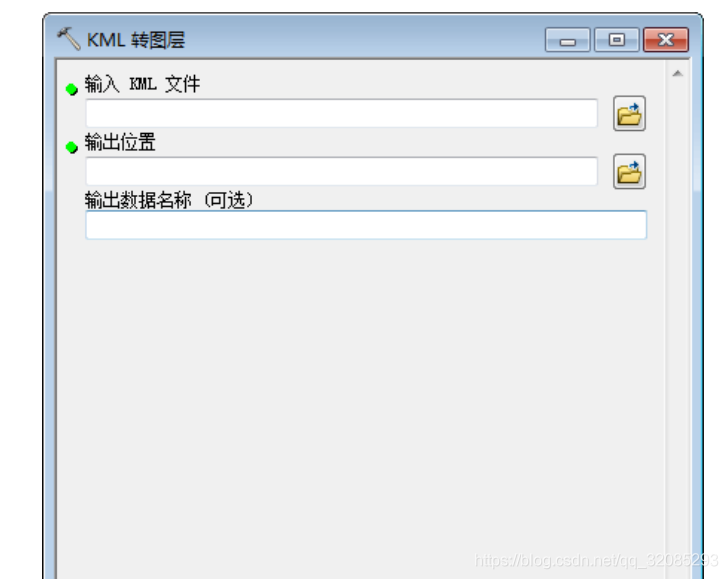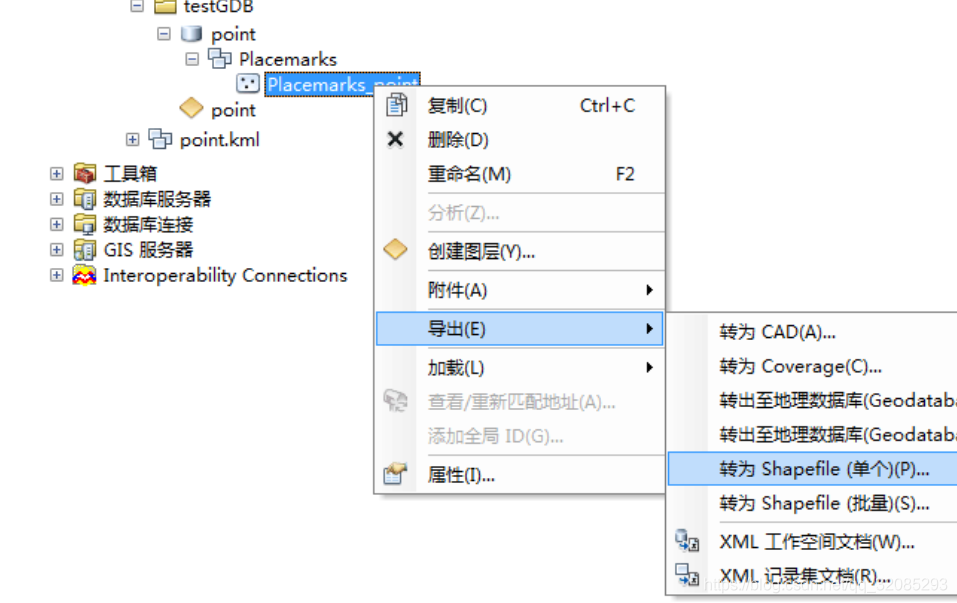Arcgis中图像裁剪
使用arcmap对数据进行剪裁,Arcgis中的裁剪分为很多种,有矢量裁剪矢量,矢量裁剪栅格,栅格裁剪栅格。本文主要操作,掩膜裁剪(矢量裁剪栅格)和clip 裁剪。
主要工具:
方法四:KMZ数据格式转换
实验主要内容:
一:按照行政区划切dem和卫片 二:按照坐标区域裁切dem和卫片 三:按照kmz裁切dem和卫片
实验内容一:按照行政区划裁切dem和卫片(掩膜大法)
- 资源准备:
1.广东省10级影像 tif格式——————互联网下载
2.行政区划(省、市、县)——————压缩包
- 关键步骤:
1.【显示市区名称】:arcgis打开市级区划,右键市级图层—打开属性表(可查看到所有市区名称,代表无误)—右键市级图层—属性—标注—☑勾选标注此图层要素和标注字段表达式选中“市”—确认—所有市的名字都会显示了
arcgis中选中行政区要素
2.【裁剪某一市区区划】:右键某一市区—选择要素(某一市区即会高亮显示)—在图层列表里,右键市级图层—数据—导出数据—即可倒出某一市区的shp格式区划
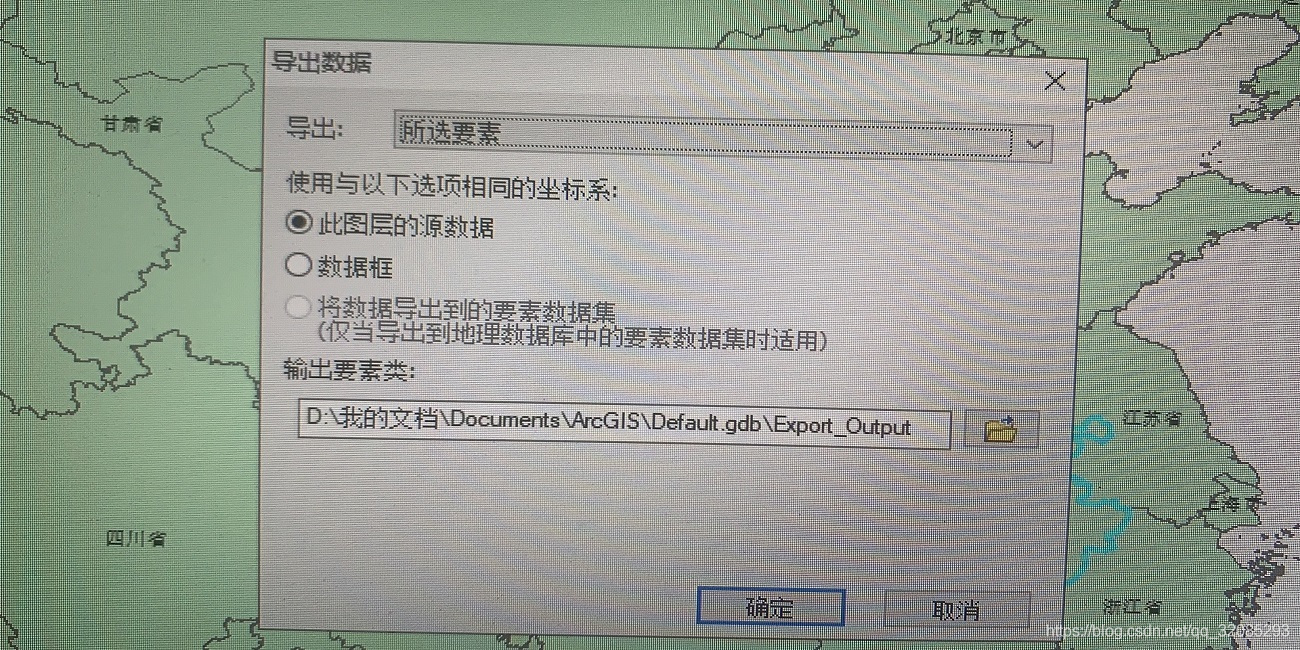
3.【以某一市区区划裁剪原始大影像】打开广东省tif—打开步骤1.2裁剪出来的广州市区划—Mask(掩膜提取)—mask工具在 Spatial Analyst Tools-> 提取分析->按掩膜提取—按说明导入数据
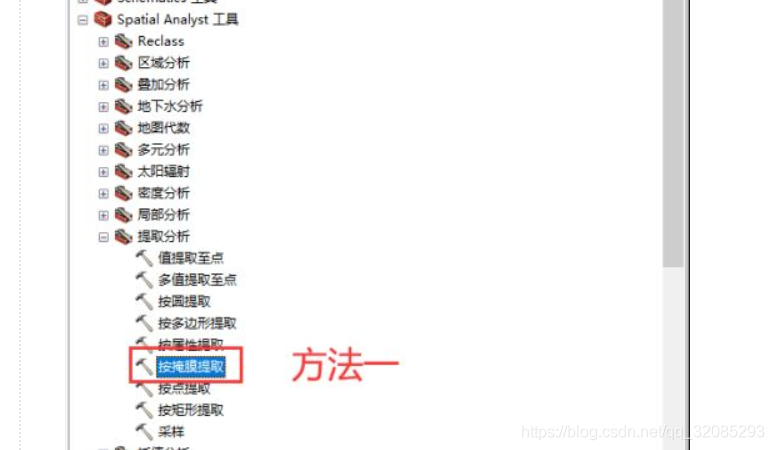
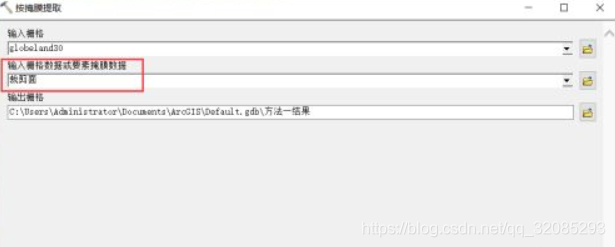
4.至此,以步骤1.2裁剪出的广州市区划作为掩膜,裁剪大背景广东省10级影影像tif,最后得到了广州市的tif。
实验内容二:按坐标范围裁剪(clip法)
- 资源准备:
1.广东省10级影像 tif格式——————互联网下载
- 重要提示:
Clip法,主要形成裁剪面的最小外接矩形!最小外接矩形!比如说你的裁剪面是不规则的(例如行政区),最后的裁剪结果就是某一行政区的最小外接矩形(可能好看?)
- 关键步骤:
1.使用栅格裁剪工具,打开ArcToolbox,点击Data management tools,在Data management tools下找到Raster,再找Raster Processing,下面有一个clip,双击clip,打开clip对话框,填写相应项。
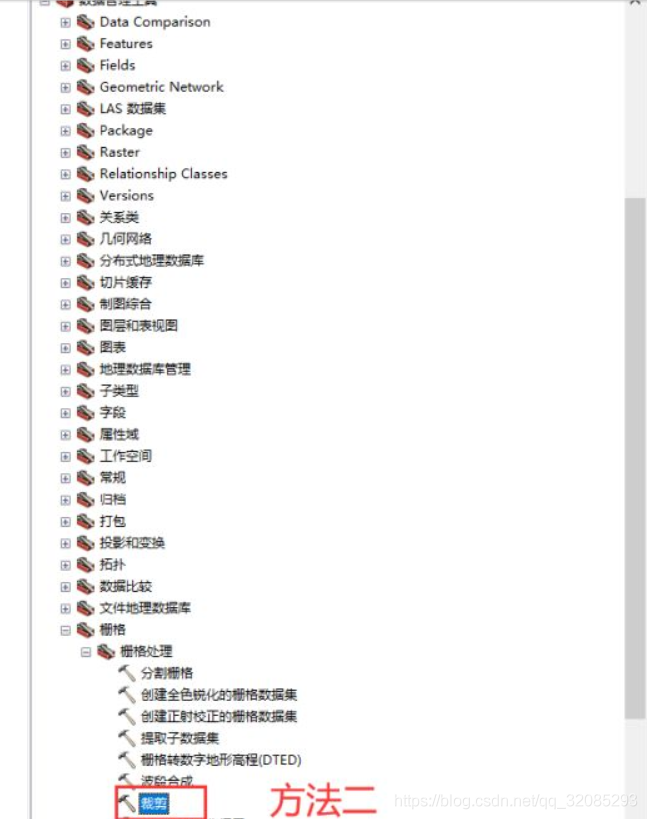
2.使用这个工具有几点需要注意的地方,一是输出范围,这里就选择我们的面矢量数据;二是记得勾选使用输入要素裁剪几何选项;三是坐标范围获取;在我们的影像上移动光标,在arcgis面板右下角有XY范围记录即可;
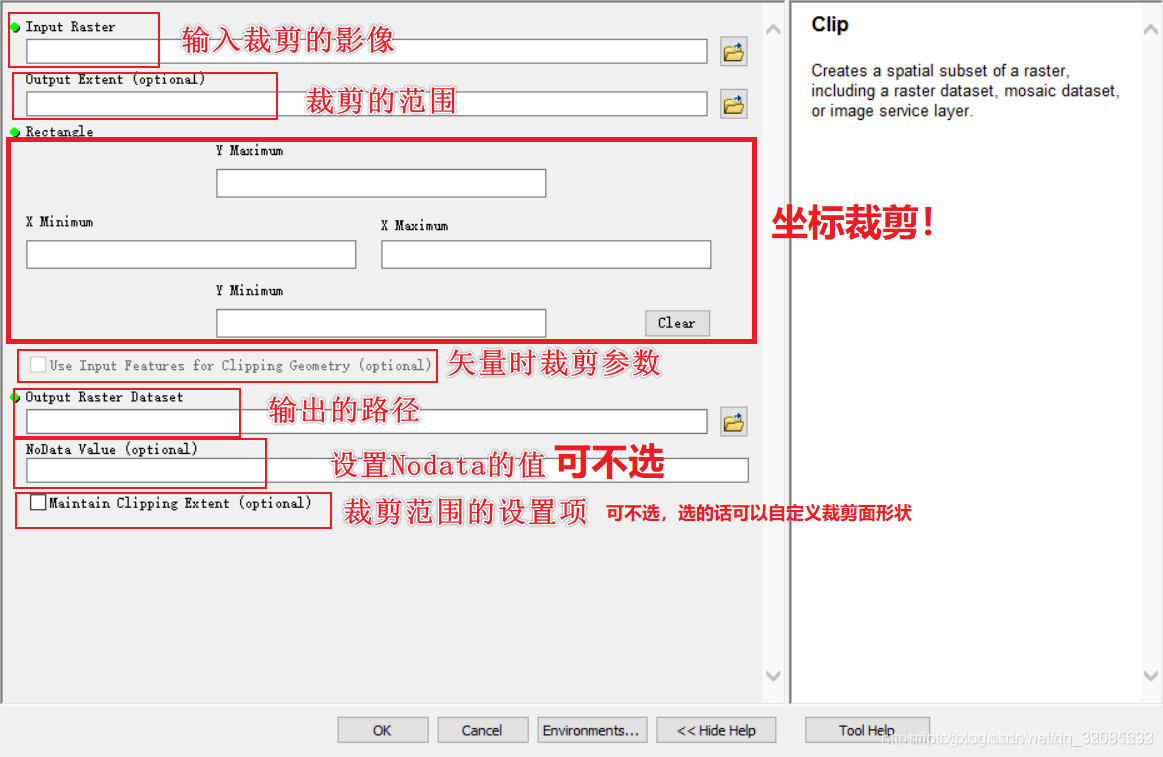
3.然后就直接运行工具,等待裁剪结果。
实验内容三:自定义范围裁剪
- 关键步骤:
一:新建shp格式自定义范围裁剪面(可不规则、可矩形、可正方形等)
1.打开ArcGIS中,在你选择的影像所在的文件夹直接右击,新建一个shapefile文件
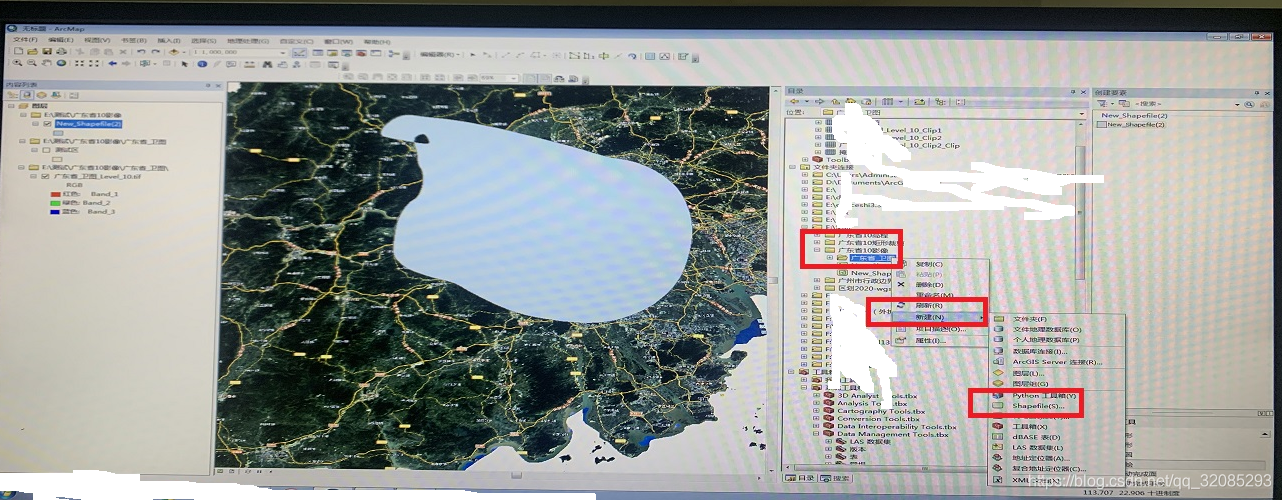
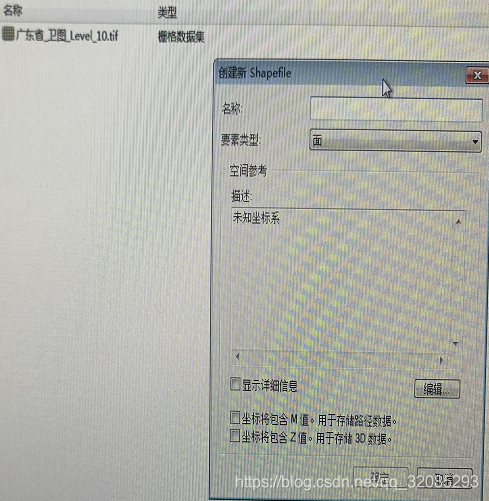
2.在打开的窗口,输入名称,要素类型选择“面”,地理坐标系点击右下角的“编辑”,选取合适的坐标系(可不选?)
3.现在已经建好shapefile文件了,点击上面菜单栏的“编辑器”,点击“开始编辑”
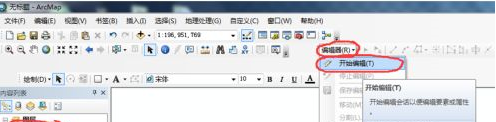
4.在右边菜单栏点击文件名,例如“测试”,下面会出现一个构造工具的菜单栏。
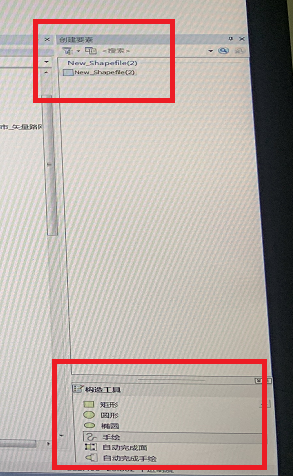
5.选择“面”选项(可选择其他形状),就可以在中间的空白栏进行面文件的绘制了。绘制完成以后右击,点击完成草图,在编辑器中点击停止编辑,一个面文件就制作成功了。
二:以步骤一的自定义范围裁剪面作为掩膜进行裁剪(参照实验内容一:掩膜大法)
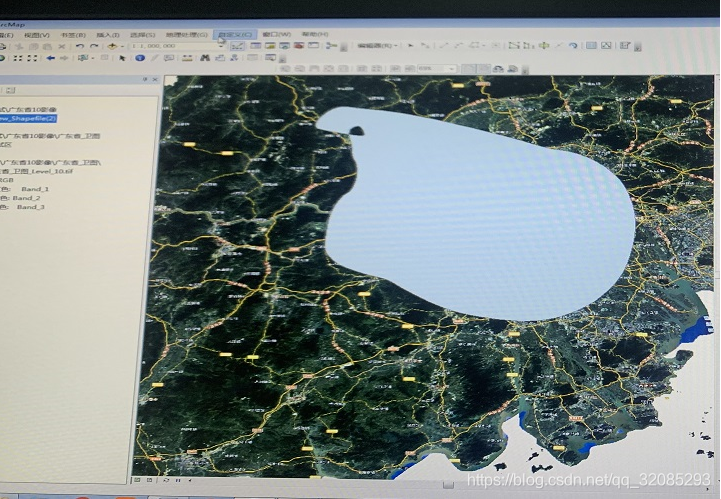

实验内容四:按照kmz裁切dem和卫片
一:关于kmz数据格式的说明:
1、Google的KMZ数据与ArcGIS中shape数据相互转换:我们经常会在Google Earth中获取影像数据,要将其在Arcgis中打开进行使用,经过分析后可能再会回到Google Earth进行对照分析,这就涉及到二者数据格式的相互转换问题。
2、Google Earth数据格式到ArcGIS数据格式
一般我们获取到的Google Earth数据为kmz格式的,这种格式不能在ArcGIS直接打开。
在ArcToolbox中,依次选择Conversion Tools—>From KML—>KML to Layer ,这样就可以将kmz格式转换成我们在ArcGIS中常用的shape格式,在ArcGIS中就可以进行编辑了。
3、ArcGIS数据格式到Google Earth数据格式
在ArcToolbox中,依次选择Conversion Tools—>To KML—>Layer to KML,这样就将shape格式转换成kmz格式。启动Google Earth,打开生成的kmz文件,Google Earth将会自动转到kmz文件所在的区域。
二:工具说明
在ArcGIS中导入KML(keyhole markup language),在arctoolbox中,转换工具和KML下都有KML到layer。